「旅行中に注文が入ったらどうしよう…」
「長期休暇を取ると、eBayアカウントに悪影響が出ないか不安…」
そんなeBayセラーの不安を解消してくれるのが、「Time Away(タイムアウェイ)設定」です。
この記事では、以下の点について詳しく解説します。
Time Away(タイムアウェイ)設定を学んで、安心して休みが取れるようにしましょう。
当ブログを運営しているAwiiinでは、バイヤーとの問い合わせ対応を劇的に効率化する「Bee」を一般公開しました。
ご興味のある方は、Awiiinの「Bee特設サイト」より詳細をご確認ください。
Time Awayとは?eBayセラーのための休暇設定
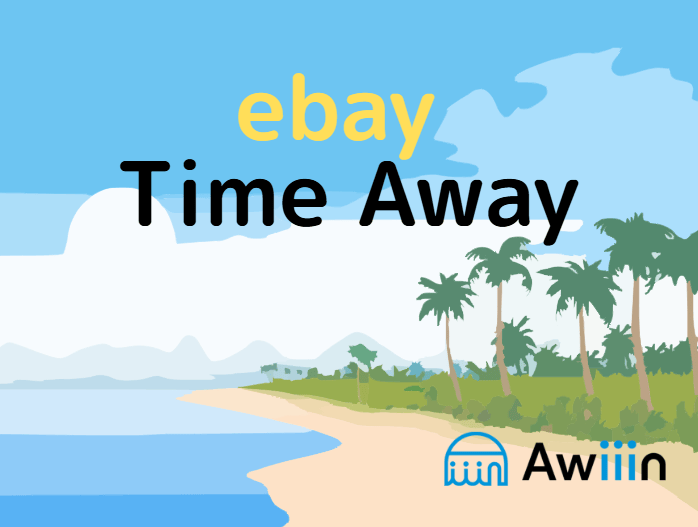
Time Awayを設定すれば、セラーが休暇なので不在中でも、以下の作業を行ってくれます。
- 設定期間内の注文について、配達予定日と発送期限が自動調整される
- 手動で時間を変更しなくても、バイヤーに調整済みの配達予定日が自動的に通知される
日本在住のセラーの場合、ハンドリングタイムや配送期間は日本のカレンダーに沿って、平日のみのカウントになります。

ゴールデンウィークや年末年始に改めてハンドリングタイムを変更する必要はありません。
Time Awayの2つの種類
TimeAwayは2種類の設定方法があります。長期休暇の長さや状況によって設定を使い分けてみてください。
主に違う点として、Pause item sales while on time awayは検索時の商品が非表示になり、バイヤーの購入も不可です。(固定価格のみ)
Allow item sales while on time awayは検索時の商品が表示され、バイヤーの購入も可能です。
Pause item sales while on time awayの設定は、オークション形式の商品は検索時に表示される、且つ購入が可能です。その為、オークションが終了してから休暇を開始する等、出品を考える必要があります。
設定期間内の注文については、配達予定日と発送期限が自動調整されるため、短期の旅行等であればAllow item sales while on time awayの設定をおすすめします。
Time Awayの設定手順


早速Time Awayを設定してみましょう。
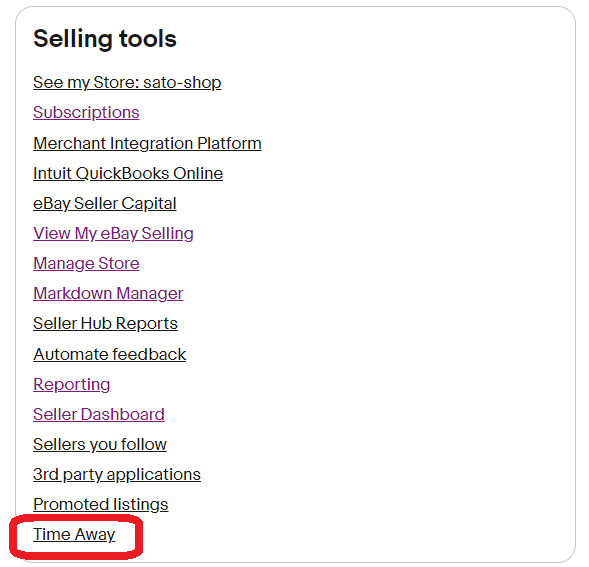

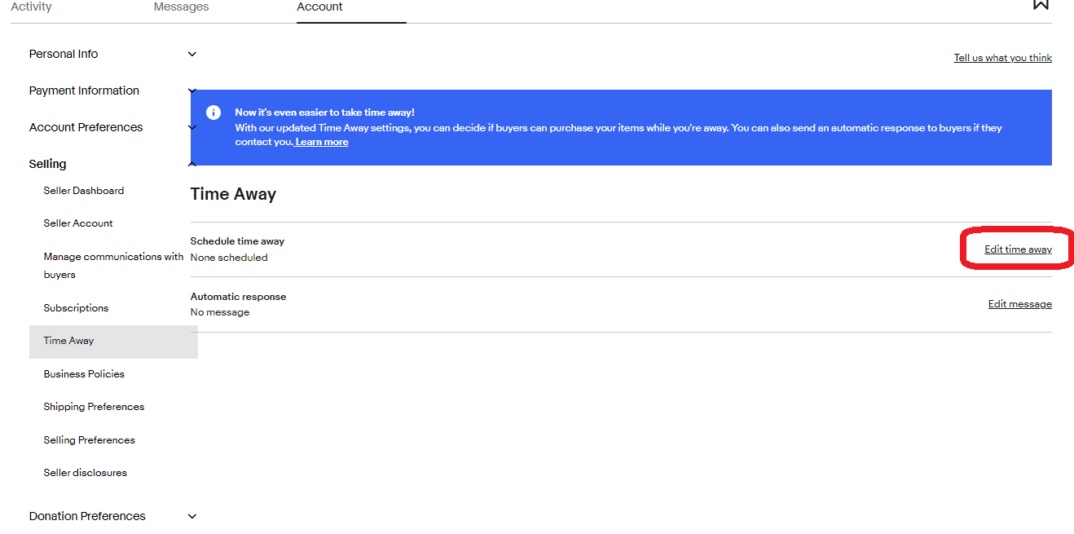
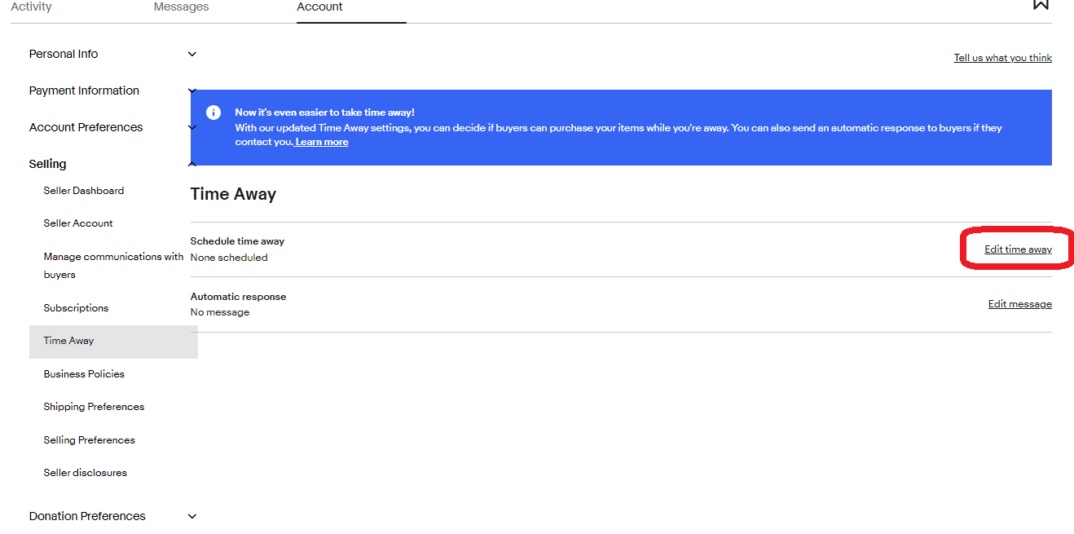
Pause item sales while on time away(出品の検索結果非表示・購入不可設定※固定価格のみ適用)、
または、Allow item sales while on time away(出品の閲覧表示・購入可能設定)を選択します。
今回はAllow item sales while on time awayの設定をしていきます。
Start dateに開始日時を選択、End dateに終了日時を選択してください。


設定した日付を確認し、右下のApplyをクリックして完了です!
・Time Away設定は余裕のあるスケジュール設定をしましょう。
・Time Away設定前に受けた注文は通常のハンドリングタイム内の発送が必要です。
・Time Away期間中であっても販売済み商品に関連するケース対応は通常通り行う必要があります。
例文あり!自動返信メッセージの設定方法


Time Away設定をしたら、バイヤーに対して送るメッセージの自動返信を設定しておきましょう。
この設定は、Time Away期間中にバイヤーからメッセージが届いた際、自動で返信してくれる機能です。
Seller Hub > Overview > Selling tools > Time Away
Time Away>Automatic response>Edit messageをクリック


Time Awayで設定した同じ開始・終了日時を選択して、自動返信のメッセージを入力します。


自動返信メッセージ例文
例文 1
Thank you for contacting us.
Our store is currently on vacation, and will reopen on 〇〇.
As soon as we reopen, we will reply to your inquiries and accept your orders.
Thank you for your cooperation.
ご連絡ありがとうございます。
現在、当店は休暇中のため、〇月〇日に再開致します。
再開次第、お問い合わせの返信や注文をお受けします。
宜しくお願い致します。
例文 2
Hello, thank you for your inquiry.
Our store is closed from 〇〇. We will contact you after the 〇〇, so please be patient for a while.
Best regards.
こんにちは、お問い合わせいただきありがとうございます。
当店は、〇月〇日から〇月〇日までお休みをいただいています。〇月〇日以降にご連絡いたしますので、しばらくお待ちいただければ幸いです。
よろしくお願いします。
設定した日付、メッセージを確認し、右下のApplyをクリックして完了です!
その他使える例文はこちらから↓


Time Awayを使わない対応方法(番外編)
短期間の休みであれば、ハンドリングタイムを長めに設定することで対応も可能です。 日本の祝日・土日はカウントされないため、休暇中に毎回Time Awayを設定する必要はありません。
ただし、eBayのSEO上はアカウントの「稼働状況」が影響することもあるため、完全放置は避けましょう。
休暇中でもできること
- バイヤーへの返信(アプリ活用)
- 出品の価格変更やタイトル編集
- 予約出品機能の活用
Time Away設定はもしかするとSEOを下げてします原因になるかもしれません。休暇中でも出品商品の価格変更やバイヤーとのコミュニケーションなど、できることはしておきましょう!


まとめ|Time Away設定


Time Away設定は便利な機能なうえに、簡単に期間や日付を設定できるのがいいですね。
旅行や長期休暇を予定しているセラー向けに、不在期間中の注文管理やバイヤーへの通知設定をスムーズに行う方法を紹介しました!
また、出品の一時停止や購入可能設定の選択肢、それぞれのメリット・デメリットについてもご参考ください。
顧客対応ツール Bee
■eBayマーケティングツール「Bee」ついに一般公開


売上アップにつながる重要なポイントとして、バイヤーへのメッセージ返信があります。
ただし、毎回手入力で作業をしていると、気付けば「メッセージを怠ってしまった」という経験はありませんか?
そこでご活用いただきたいのが、Awiiinが新たに開発した「Bee」
- AIが顧客への返信文を瞬時に作成
- 海外からの問い合わせを自動で日本語に翻訳
- AIが自動で返信内容をカスタマイズ
- 場所を選ばず、いつでもどこでも顧客対応が可能
- 問題のあるバイヤーを自動で記録
時間のかかる作業から解放され、売上アップにつながるコア業務に集中できます。
\アカウント登録すれば無料で始められます!/








菊池 駿(きくち しゅん)
株式会社Awiiin 代表取締役・eBay物販輸出のツールBee運営者
- 芝浦工業大学 数学科 卒業
- 2014~2019年:5年間中学校数学教師として勤務
- 2018年:YouTubeチャンネル「eBayから始めよう by Awiiin」開設
※チャンネル登録者数”9,570人”(2025年9月時点) - 2020年:「株式会社Awiiin」設立
- 2024年:「埼玉を代表する企業100選」に選出



